Numbersin käyttöopas iPhonelle
- Tervetuloa
-
- Johdanto Numbersiin
- Kuvien, kaavioiden ja muiden objektien johdanto
- Laskentataulukon luominen
- Laskentataulukoiden avaaminen
- Vahingossa muokkaamisen estäminen
- Työpohjan räätälöinti
- Välilehtien käyttäminen
- Muutosten peruminen tai tekeminen sittenkin
- Laskentataulukon tallentaminen
- Laskentataulukon etsiminen
- Laskentataulukon poistaminen
- Tulosta laskentataulukko
- Välilehden taustan muuttaminen
- Tekstin ja objektien kopioiminen appien välillä
- Kosketusnäytön käytön perusteet
-
- Laskentataulukon lähettäminen
- Yhteistyön johdanto
- Muiden kutsuminen tekemään yhteistyötä
- Jaetun laskentataulukon käyttäminen yhteistyössä
- Jaetun laskentataulukon viimeisimmän toiminnan katsominen
- Jaetun laskentataulukon asetusten muuttaminen
- Laskentataulukon jakamisen lopettaminen
- Jaetut kansiot ja yhteistyön tekeminen
- Reaaliaikaisen yhteistyön tekeminen Boxia käyttämällä
- Tekijänoikeudet
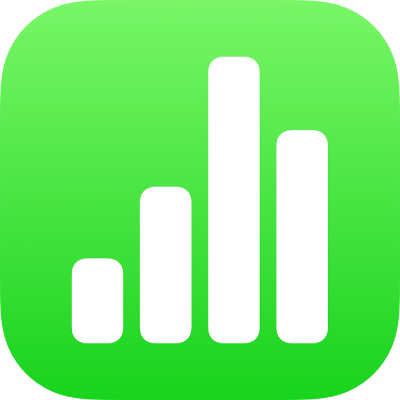
Numbers-laskentataulukon siirtäminen iPhonessa
Voit siirtää laskentataulukon toiseen paikkaan, kuten toiseen kansioon tai palvelimelle, tai iCloudista iPhoneen tai iPadiin ja päinvastoin.
Avaa Numbers. Jos jokin laskentataulukko on jo avattuna, saat kaikki laskentataulukkosi näkyviin napauttamalla
 -painiketta vasemmassa yläkulmassa laskentataulukoiden hallinnassa.
-painiketta vasemmassa yläkulmassa laskentataulukoiden hallinnassa.Napauta Selaa tai Jaettu näytön alareunassa, napauta
 -painiketta, napauta Valitse ja napauta sitten laskentataulukkoa, jonka haluat siirtää (näkyviin tulee valintamerkki).
-painiketta, napauta Valitse ja napauta sitten laskentataulukkoa, jonka haluat siirtää (näkyviin tulee valintamerkki).Jos et näe laskentataulukkoa, jonka haluat siirtää, kokeile hakea sitä. Katso Laskentataulukon etsiminen iPhonen Numbersissa.
Napauta näytön alareunassa kansiopainiketta ja napauta sitten kansiota tai muuta sijaintia, johon haluat siirtää laskentataulukon.
Napauta oikeassa yläkulmassa Siirrä.
Jos laskentataulukko, jota haluat siirtää, on avoinna, voit myös napauttaa ![]() -painiketta työkalupalkissa, napauttaa Siirrä ja valita uuden sijainnin (tai luoda uuden kansion). Napauta Siirrä, kun olet valmis.
-painiketta työkalupalkissa, napauttaa Siirrä ja valita uuden sijainnin (tai luoda uuden kansion). Napauta Siirrä, kun olet valmis.
Jos olet jaetun laskentataulukon omistaja ja käytät iCloud Drivea laitteella, jossa on vanhempi iOS- tai macOS-versio, laskentataulukon siirtäminen eri paikkaan saattaa rikkoa linkin eivätkä osallistujat välttämättä voi käyttää laskentataulukkoa.
Vinkki: Jos haluat siirtää laskentataulukon läheiseen kansioon (samassa sijainnissa laskentataulukoiden hallinnassa), pidä laskentataulukkoa painettuna, ja kun se näyttää nousevan ylöspäin, vedä se kansioon.